Win10系统下怎么查看电脑BIOS版本号?Windows10查看电脑BIOS版本号的方法
更新日期:2024-03-21 19:34:35
来源:转载
手机扫码继续观看

最近,有一些win10系统用户向小编反映自己想要查询下自己电脑的BIOS版本号,可是操作了半天,也没查到,这该怎么办呢?接下来,小编就向大家分享windows10系统下查看电脑BIOS版本号的具体方法。
具体方法:
1、按键盘上的“win+R”的组合按键,然后输入“msinfo32”命令并回车,如图:

2、在系统摘要中可以看到BIOS版本信息,如图:
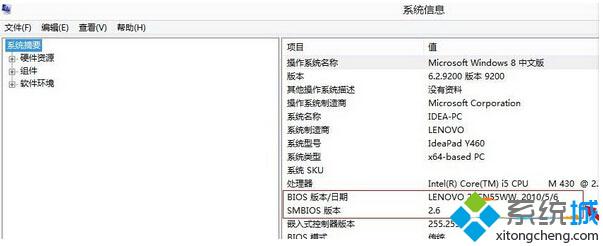
以上就是windows10系统下查看电脑BIOS版本号的方法介绍了。我们只有在了解了自己电脑的BIOS版本号后,才可以进行相应的更新,以便能够更加兼容Wind10系统。所以,有需要的用户,赶紧按照系统小编的方法操作看看吧!
相关推荐:
win10系统该怎样查看系统性能?【图文教程】
该文章是否有帮助到您?
常见问题
- monterey12.1正式版无法检测更新详情0次
- zui13更新计划详细介绍0次
- 优麒麟u盘安装详细教程0次
- 优麒麟和银河麒麟区别详细介绍0次
- monterey屏幕镜像使用教程0次
- monterey关闭sip教程0次
- 优麒麟操作系统详细评测0次
- monterey支持多设备互动吗详情0次
- 优麒麟中文设置教程0次
- monterey和bigsur区别详细介绍0次
系统下载排行
周
月
其他人正在下载
更多
安卓下载
更多
手机上观看
![]() 扫码手机上观看
扫码手机上观看
下一个:
U盘重装视频











